Настраивая свой игровой компьютер и графику в играх, всегда нужно иметь возможность контролировать количество FPS, чтобы понимать насколько успешны ваши действия — есть ли прирост или все не имело смысла. Кроме FPS есть и другие важные показатели работы вашего ПК во время игры, которые хотелось бы изучить.
Сегодня мы расскажем, как сделать это при помощи MSI Afterburner.
Скачиваем программу только с официального сайта и запускаем установку. Вместе с программой установится еще и RivaTuner — не отменяйте ее установку, поскольку без нее мы не сможет включить мониторинг.
После установки, запускаем MSI Afterburner и заходим в настройки.
В открывшемся окне заходим во вкладку «Мониторинг». И здесь нам нужно выбрать, что у нас будет отображаться.
Просто поставить галочки не достаточно. Теперь нам нужно выбрать каждый отдельный пункт, который нас интересует и проставить галочку «Показывать в ОЭД»:
В графе «Свойства» появится надпись в «ОЭД».
Что нам здесь нужно проставить? Все зависит от того, что конкретно вы хотите отслеживать. Если вам нужно просто следить за FPS, то отметьте пункт «Частота кадров». Но лучше всего иметь возможность видеть более комплексную картину, в частности температуру графического и центрального процессора, частоту памяти ГП и ЦП и так далее.
Как включить FPS, температуры и загрузки процессора и видеокарты в игре. msi afterburner нет оэд.
Возможно вас смутит длинный список Загрузки ЦП и частоты ЦП. Тут все очень просто — каждый параметр показывает загрузку и частоту отдельного ядра вашего центрального процессора, поэтому просто отмечаем их все.
Второе, что может быть непонятным — это пункт «Время кадра», идущий сразу за частотой. Время кадра или Frame Time — это время, которое требуется вашему компьютеру для отрисовки одного кадра. Измеряется в миллисекундах. Выводить это значение лучше всего в виде графика, поэтому в настройках выбираем «текст, график»:
Чтобы не выбирать каждый пункт по отдельности просто зажмите Shift и выберите их сразу большой группой, применив к ним общие настройки.
Теперь применяем настройки, оставляем MSI Afterburner включенным и запускаем игру для тестов.
Итак давайте разберемся что означают сокращения.
GPU — это показатели видеокарты. Мы видим, температуру в 67 градусов, загруженность видеоядра — 100%, скорость вентиляторов — 27% и частоту видеоядра 1350 MHz.
MEM показывает как работает видеопамять. В начале мы видим объем использованной видеопамяти, в нашем случае 4367 Mb, затем идет ее частота 2100 MHz.
Далее мы видим те самые показатели работы процессора отдельно на каждое ядро начиная с CPU1 и по CPU12 . Просто CPU без числа выдает общий усредненный показатель вашего ЦП.
RAM показывает сколько использовано (7508 Mb) и сколько было выделено оперативной памяти (16836 Mb).
Следом идет версия DirectX, у нас это D3D12 .
Далее мы видим наш FPS и ниже график Frame Time .
Вот так мы можем легко отслеживать все необходимые нам данные и делать выводы о работе железа.
Не забывайте подписываться на наш канал ведь впереди еще много интересной и полезной информации.
✅ ТОП 5 ПРОГРАММ ДЛЯ ИЗМЕРЕНИЯ ФПС В ИГРАХ | КАК ПОВЫСИТЬ ФПС В ИГРАХ
Источник: dzen.ru
Программы для мониторинга системы в играх
Основное предназначение программы MSI Afterburner — разгон видеокарты, для чего в ней присутствуют все необходимые инструменты. Конечно, данное решение подходит опытным пользователям или новичкам, следующим точным инструкциям, однако в этой статье речь пойдет не об увеличении производительности графического адаптера за счет этого ПО. В нем есть средство аппаратного мониторинга, отображающее на экране информацию о нагрузке на железо, текущую температуру и FPS в игре. Не обязательно использовать этот монитор только после разгона видеокарты, ведь ничего не мешает просто включить его и запустить игру в целях проверки производительности ПК.
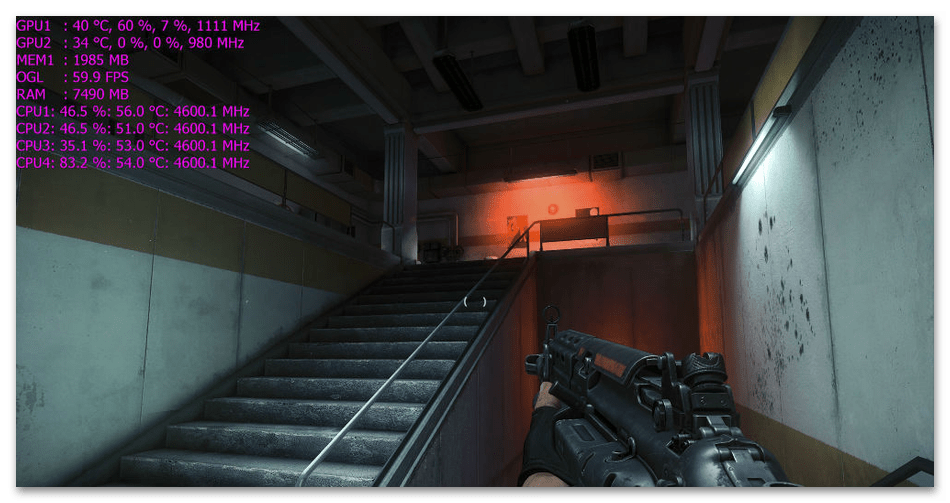
Для настройки монитора в MSI Afterburner есть отдельное окно, в котором пользователь сам выбирает, какие показатели необходимо отображать во время игрового процесса. Отключение или активация конкретных осуществляется путем установки либо снятия галочек, поэтому процесс настройки не должен вызвать никаких трудностей. Дополнительно отметим наличие графика, записи которого ведутся на протяжении всего тестирования. Порог отображаемых значений указывается вручную.
Для более точных результатов в режиме реального времени необходимо выставить максимальную скорость обновления, а для сбора общей статистики отлично подойдет минимальная. Этот параметр тоже редактируется в том же окне, где и предыдущие счетчики монитора. Визуальные настройки тоже присутствуют, хоть их и совсем мало. Некоторым окажется полезным возможность изменить размер шрифта, особенно для мониторов с высоким разрешением, можно выбрать расположение счетчиков и указать их прозрачность, чего в большинстве случаев достаточно для комфортной работы MSI Afterburner во время мониторинга системы в играх.
Достоинства:
- Развернутая настройка мониторов;
- Бесплатное распространение;
- Встроенные функции разгона видеокарты.
Недостатки:
- Минимальное количество настроек внешнего вида счетчиков;
- Не поддерживается ведение статистики в логах.
FPS Monitor
Функционально FPS Monitor направлена конкретно на мониторинг системы в играх с отображением всех необходимых счетчиков и показателей. Для этого разработчики предлагают продвинутый редактор сцен и отдельных элементов на ней. Как раз на сценах и стоит остановиться в первую очередь. В FPS Monitor уже присутствует определенный набор шаблонов со встроенными графиками, которые могут пригодиться во время стримов на различных платформах или отслеживания определенных показателей. Помимо этого есть возможность самостоятельно создать неограниченное количество сцен и расположить на них все необходимые элементы.
Оверлей перемещается в любую часть окна, регулируется по размеру. Доступны изменения цвета каждого его элемента, чтобы настроить максимально хорошее отображение. Если FPS Monitor работает в операционной системе на постоянной основе, воспользуйтесь черным списком программ, добавив туда те, отображение счетчиков в которых не нужно. В программе присутствуют самые разные оверлеи, выводящие на экран полезную информацию. Не будем перечислять все присутствующие счетчики, поскольку их численность действительно внушительна и они могут отобразить все известные показатели комплектующих.

Отдельно отметим возможность вывода изображения как оверлея, что пригодится стримерам и юзерам, записывающим видеоролики со счетчиками из FPS Monitor. Картинку тоже можно поместить в любое место и настроить ее размер, что осуществляется непосредственно в самом редакторе сцены. Изменяется и шрифт для каждой строки, если установленный по умолчанию стиль вам не нравится. Еще один оверлей — график, для которого присутствует свое окно с параметрами. Юзер может выбрать его тип, время истории, направление линий, добавить сразу несколько сенсоров с разными цветами, отобразить числа и задать толщину линий.
Все это предполагает создание такой сцены, какая нужна конкретному человеку. Оверлеи добавляются в виде слоев и доступны для редактирования отдельно в любой момент. Программа распространяется платно, но если вас не пугает постоянная надпись об использовании демонстрационной версии, выводящаяся на экране вместе с оверлеями, первое время или на постоянной основе можно пользоваться бесплатной сборкой, загрузив ее с официального сайта.
Достоинства:
- Широкий выбор настроек;
- Поддержка профилей для сцен;
- Детальное редактирование оверлеев.
Недостатки:
- Платное распространение.
GeForce Experience
Программное обеспечение GeForce Experience совместимо исключительно с видеокартами от NVIDIA, что необходимо учитывать заранее, еще до момента скачивания ПО на свой компьютер. Если же в вашем устройстве установлен графический адаптер от данного производителя и вы заинтересованы в фирменном бесплатном решении для оптимизации графики и получения дополнительных функций, обратить внимание на GeForce Experience точно стоит.
Отметим, что основное предназначение продукта — изменение параметров видеокарты в играх и предоставление инструментов для записи видео или создания скриншотов во время игрового процесса. Однако продвинутая система мониторинга в ней тоже есть, что логично, ведь отображение сенсоров во время оптимизации приложений очень пригодится для отслеживания изменений. После запуска оверлея (Alt + Z) вы можете перейти в меню редактирования оверлеев и выбрать один из режимов отображаемой информации. Для отслеживания FPS есть отдельный режим, показывающий только это значение. Во всех остальных на экран выводятся сведения о нагрузке на ЦП, видеокарту, количество потребляемой оперативной памяти и температуры.

Это стандартные оверлеи, присутствующие практически во всех программах для мониторинга системы в играх, однако GeForce Experience может похвастаться тем, что для настройки и регулирования мониторов понадобится выполнить всего пару простых действий, особенно в тех случаях, когда софт постоянно находится в свернутом режиме и запускается непосредственно с операционной системой. Используйте сочетания клавиш, если во время игры хотите отключать и активировать оверлеи для просмотра статистики.
Если же их отображение на экране вообще не нужно, можно в любой момент открыть меню GeForce Experience и посмотреть последние зафиксированные значения (делать это нужно быстро, поскольку температура и нагрузка на комплектующие вне игры быстро падает). Единственный недостаток, который можно отметить, — отсутствие настроек для оверлея помимо выбора одного из встроенных профилей. Можно изменить только положение сенсоров на экране, но нельзя отключить конкретные, изменить размер, цвет текста или добавить графики, что станет ключевым минусом для определенных юзеров.
Достоинства:
- Бесплатное распространение;
- Расширенные настройки видеокарт;
- Поддержка профилей в разных играх.
Недостатки:
- Совместимость только с видеокартами от NVIDIA;
- Отсутствие продвинутой настройки оверлеев;
- Не отображаются и не сохраняются графики.
Fraps
Расскажем о программе Fraps, функциональность которой сосредоточена на записи видео с экрана и создании скриншотов. Однако в ней есть один инструмент, который станет полезным для мониторинга в играх. Он отображает исключительно текущее количество кадров, и из-за этого Fraps не подойдет пользователям, желающим получить подробную информацию о системе. Однако если вы ищете программу, которая бы позволяла записывать видео, при этом с показом FPS на экране, Fraps идеальна для этого.

Из настроек оверлея можно выбрать расположение счетчика и указать, стоит ли сохранять журнал работы вместе с задержками в секундах. К сожалению, это единственные параметры бенчмарка, что и является главным недостатком софта в контексте темы статьи. Еще стоит учитывать то, что его базовая версия распространяется бесплатно, из-за чего приобретение полной, чтобы исключительно отобразить FPS в играх, не совсем целесообразно.
Обратить внимание на Fraps стоит только в том случае, если вы собираетесь записывать видео через данную программу или создавать скриншоты во время игры. Ускорить и автоматизировать все процессы помогут стандартные и настраиваемые горячие клавиши. Поддержка русского языка отсутствует, но это не помешает разобраться во всех настройках и уже через несколько минут начать полноценное взаимодействие с ПО. Рабочие области в программе разделены на вкладки, переключение между которыми происходит через верхнюю панель. Это позволяет отобразить на экране только те параметры, которые нужны конкретно сейчас.
Достоинства:
- Быстрая запись видео и создание скриншотов;
- Поддержка горячих клавиш;
- Отображение FPS на экране.
Недостатки:
- Отсутствие других показателей для мониторинга;
- Платное распространение;
- Не поддерживается русский язык.
Dxtory
Dxtory — еще одна программа для записи видео с экрана с поддержкой внутриигровых оверлеев, отображаемых на экране время записи и счетчик FPS. Да, это еще одно решение с минимальным количеством сенсоров, из-за чего которое и не подойдет ряду пользователей. Однако в случае, когда основная задача — записать видео и показать производительность приложения без потери кадров, Dxtory справится с этим идеально. Почти все настройки, присутствующие в этом софте, связаны непосредственно с захватом видео.

Юзер может указать скорость записи, качество и формат видео, оптимизировав работу Dxtory так, чтобы сократить количество потерь и получить при этом ролик хорошего качества. Возможность создания скриншотов тоже присутствует и предстоит заранее выбрать, в каком формате и в какую директорию программа должна их сохранять. Желающие получить развернутую статистику и отследить поведение железа в играх, могут смело пропускать этот софт, поскольку ничего полезного для них он не представляет. Выше мы уже рассказали, кому подойдет Dxtory, и сейчас остановимся на присутствующих настройках оверлея.
Конечно, можно поменять его расположение и редактировать размер показателей. К сожалению, убрать время записи и частоту опроса не получится, поэтому данные параметры всегда будут показаны на экране вместе с частотой кадров. Погрешность в Dxtory минимальная, поскольку изначально разработчик позиционирует это ПО как специально предназначенное для минимальной нагрузки на ОС во время записи игр. Русский язык отсутствует, но в этом решении нет каких-то сложных параметров и непонятных названий, поэтому разобраться с предварительными настройками можно за несколько минут.
Достоинства:
- Большой список настроек записи видео;
- Захват без потерь;
- Отображение FPS на экране.
Недостатки:
- Отсутствие настроек мониторинга производительности в играх;
- Не поддерживается русский язык.
NZXT CAM
От косвенно связанных с мониторингом игр программ перейдем к NZXT CAM — направленной исключительно на внутриигровые оверлеи, отображающие на экране всю необходимую информацию. В главном меню программы есть возможность посмотреть уровень текущей нагрузки на железо. Однако стоит понимать, что когда игра находится в свернутом режиме, потребление ресурсов значительно снижается и для проверки производительности в играх необходимо использовать сенсоры оверлея. В этом же окне ведется запись нагрузки от каждого процесса и в любой момент можно посмотреть, какие из них потребляют больше всего системных ресурсов.
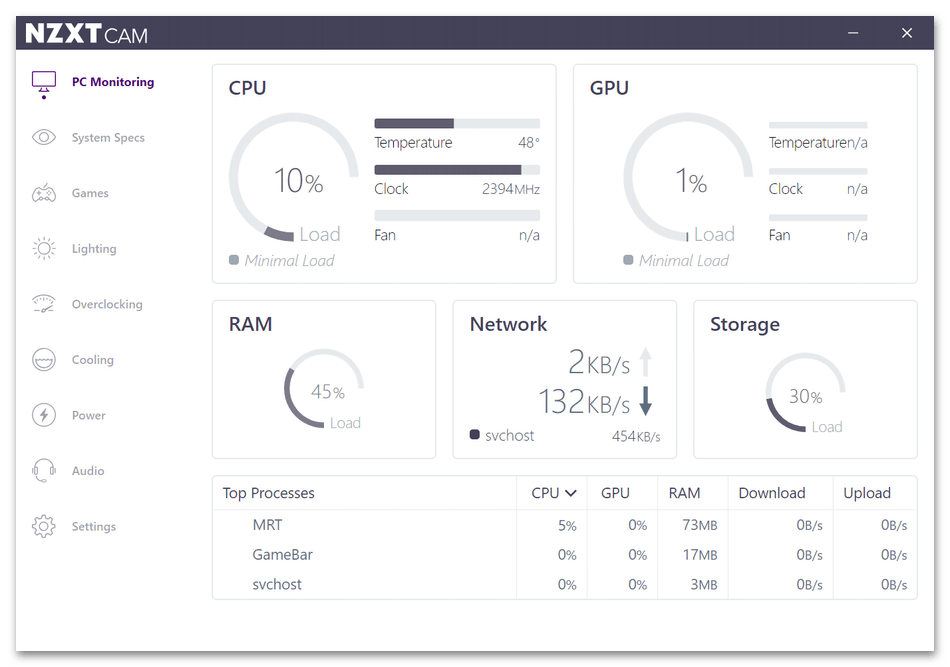
Переключайтесь между разделами в NZXT CAM, чтобы ознакомиться с другими инструментами программного обеспечения. В ней есть даже базовые функции разгона, позволяющие немного повысить производительность видеокарты и процессора, однако в этот раз такие настройки нас не интересуют. Поговорим об оверлеях, отображающихся в играх.
Программа выводит на экран текущую нагрузку на процессор и видеокарту, отображает потребляемое количество оперативной памяти и счетчик FPS. Пользователь может отключить каждый из этих сенсоров отдельно, обратившись в соответствующее меню с настройками. Помимо этого присутствует параметры редактирования шрифта и изменения его цвета.
Изменение положения осуществляется как в меню, так и при помощи горячих клавиш, что очень удобно, когда в определенных играх установленное положение оверлея вас не устраивает. Отключить мониторинг тоже можно при помощи сочетания клавиш, задав его самостоятельно или используя стандартное. В NZXT CAM вы найдете еще несколько полезных настроек, связанных с компьютером. При наличии подсветки доступно ее регулирование, на экран выводится информация о сборке ПК и есть раздел для управления питанием.
Достоинства:
- Продвинутое средство управления ПК в играх;
- Удобные настройки оверлея;
- Сохранение информации о процессах.
Недостатки:
- Отсутствие графиков производительности;
- Нет оверлея для каждого ядра процессора.
Overwolf
В завершение рассмотрим программу, которая предназначена для расширения возможности игр при помощи установки дополнительных интерфейсов. Она называется Overwolf, распространяется бесплатно и поддерживает русский язык. Синхронизация с приложениями происходит автоматически после их первого запуска, а наличие аккаунта позволит сохранить изменения для запуска софта на других компьютерах. В нем есть разные заготовки для игр, начиная от тематических интерфейсов и заканчивая вспомогательными виджетами.

Однако затронем основную тему — мониторинг системы в играх при помощи Overwolf, которая в решении затронута только частично. Для каждого приложения вы можете включить счетчик FPS и подключить дополнительные виджеты. Некоторые из них отображают сведения о нагрузке, но совместимы только с определенными играми, что является значительным недостатком.
К сожалению, больше никаких параметров, становящихся полезными при просмотре нагрузки на железо в играх, в Overwolf нет, поэтому подойдет софт только тем юзерам, кому достаточно счетчика FPS и нескольких сенсоров, показывающих отклик и задержки. Основное внимание разработчики уделили взаимодействию с приложениями, добавив удобное переключение между программами для общения, быстрый поиск трансляций и тематическое оформление. Если вы желаете получить именно такую функциональность, нажмите по кнопке ниже, чтобы скачать Overwolf на свой компьютер, создать аккаунт и испробовать все возможности программного решения.
Достоинства:
- Автоматическая синхронизация с играми;
- Поддержка различных виджетов;
- Тематические оформления интерфейса.
Недостатки:
- Ограниченные сенсоры мониторинга системы в играх;
- Не поддерживается сохранение логов.
Источник: noznet.ru
Лучшие программы для мониторинга температуры видеокарты и процессора
Одним из самых опасных факторов, влияющих на работоспособность компонентов компьютера – это перегрев. Больше всего этому подвержен микропроцессор и графический адаптер. Чаще всего это случается в момент максимальной нагрузки – во время игр или проведения сложных вычислительных операций. Для исключения нестандартных ситуаций и своевременного реагирования существуют специальные программы для измерения температуры процессора и видеокарты.
При оценивании примем во внимание удобство интерфейса, функциональность программы при анализе данных с процессора или видеокарты, а также тот факт, насколько утилита может быть универсальной и применяется для решения разнообразных задач.
Open Hardware Monitor
AIDA64 Extreme Edition
В начале обзора познакомимся с узкоспециализированными программами, которые «заточены» под работу с одним компонентом компьютера – CPU (микропроцессор) или GPU (видеокарта). Все приложения в этой категории бесплатны.
Функционал
Универсальность
Специализированный инструмент для мониторинга температуры и других показателей работы процессора для Windows 7-10 – программа следит за частотой работы «камня», отображает максимальные и минимальные температурные показатели, достигнутые с момента запуска.
«Фишка» утилиты в возможности назначения двух тестов — проверки состояния датчиков CPU и его быстродействия. Все функции расположены в едином окне. К достоинствам программы также отнесем ее портативность, она не требует инсталляции.
- RealTemp главное окно
Функционал
Универсальность
Еще один узконаправленный инструмент для определения температуры на ядрах процессора и нагрузки на CPU при работе других программ для компьютеров на базе Windows 7-10. Как и Real Temp, Core Temp обладает простым однооконным интерфейсом, в котором можно посмотреть сведения об установленном микропроцессоре, его частоту, энергоэффективность, текущие и граничные температурные показатели.
Особого внимания в Core Temp заслуживает интегрированная защита от перегрева. Пользователь может задать температурное значение, при достижении которого программа отправит уведомление либо же выключит или перезагрузит компьютер.
В интерфейсе утилиты есть даже ссылка на обновление драйверов BIOS, однако по факту Core Temp не загружает ПО самостоятельно, а отправляет линк, который ведет на сайт разработчика.
- Интерфейс программы
Функционал
Универсальность
Мощный инструмент для анализа видеоадаптера, особенно пригодится в случае использования дискретной графической карты. Кроме отображения температуры устройства и скорости вращения кулера, GPU-Z показывает модель адаптера, определяет рабочие частоты, площадь кристалла, число транзисторов, тип, частоту и объем памяти, пропускную способность шины и другие параметры. С помощью программы можно выявить самую последнюю совместимую версию DirectX, узнать версию драйвера и BIOS.
Интерфейс утилиты логично разделен на вкладки. Для считывания значений в реальном времени следует использовать раздел «Sensors».
- Параметры установки
Функционал
Универсальность
Некогда очень популярная утилита получила свое последнее обновление в 2009 году. Однако и сейчас программа совместима со многими видеоадаптерами NVIDIA GeForce и AMD Radeon, особенно теми, которые были выпущены несколько лет назад. Изначально программа создавалась для низкоуровневого разгона графических адаптеров путем повышения рабочих частот и увеличения скорости вращения кулеров. Для быстрого изменения настроек даже предусмотрена система профилей.
Неудивительно, что обладая такими возможностями, RivaTuner может считывать показания с датчика температуры. Программу однозначно можно рекомендовать пользователям компьютеров и ноутбуков, собранных в прошлом десятилетии.
- Интерфейс программы
Следующие программы более универсальны, они способны собирать информацию о разных устройствах и считывать данные с различных сенсоров.
Функционал
Универсальность
Довольно мощная бесплатная программа для анализа системных компонентов – процессора, оперативной памяти, видеокарты. Интерфейс утилиты состоит из нескольких блоков. В основном разделе в онлайн-режиме отображаются показания датчиков и степень нагрузки. При этом цифры необычно визуализируются в виде шкалы спидометра и линейных графиков.
Отдельно можно посмотреть сведения о системе и информацию о драйверах. Для любителей выжать из ресурсов компьютера максимум предусмотрен специальный блок для повышения частот графического адаптера.
Особенностью CAM является наличие специального оверлей-режима для мониторинга частоты видеокарты и загруженности процессора в играх. Кроме этого, в нем можно посмотреть объем задействованной памяти, текущее и среднее значение количества кадров в секунду (FPS).
На момент тестирования программа только избавилась от приставки «бета», поэтому не все доступные инструменты полноценно работали – утилита не позволяла авторизоваться через социальные сети, а также содержала ряд нелокализованных пунктов в интерфейсе.
Функционал
Универсальность
Один из самых популярных инструментов в подборке. Изначально эта бесплатная утилита создавалась для управления скоростью вращения кулеров, однако на сейчас Speed Fan – это мощная программа для диагностики системы. С ее помощью можно считать информацию с каждого температурного датчика, узнать состояние жесткого диска по методике S.M.A.R.T. и сравнить полученный отчет с эталонными показателями, а также отрегулировать частоту работы системной шины. Утилита поддерживает все распространенные виды оборудования. Все задачи выполняются в «низкоуровневом» режиме, назначать их можно через интерфейс программы или посредством командной строки.
Понятно, что имея прямой доступ к устройствам нужно с осторожностью отнестись к назначению некоторых задач, ведь после принудительного понижения скорости вращения вентилятора ухудшается охлаждение «родительского» устройства, что чревато перегревом оборудования.
- Интерфейс программы
Open Hardware Monitor
Функционал
Универсальность
Неплохая утилита с открытым исходным кодом, а это значит – полностью бесплатная. С помощью Open Hardware Monitor можно в реальном времени смотреть каждое значение, поступающее с соответствующего датчика. Полученные сведения выводятся в виде древовидной структуры (как в проводнике Windows). Кроме текущих показателей программа отображает максимальные значения, зафиксированные за текущий сеанс работы. Доступна возможность ведения лог-файла.
Кроме бесплатности отметим портативность утилиты – ее можно запускать без установки на компьютер.
- Интерфейс программы
Функционал
Универсальность
Еще одна универсальная программа для показа температуры процессора и видеокарты. По своей структуре меню и возможностям утилита напоминает Open Hardware Monitor. Это неудивительно, ведь софт работает на единой платформе. Интерфейс HWMonitor также представляет собой древовидную схему с развернутыми значениями, считанными с датчиков.
В отличие от предыдущей утилиты, разработчики предлагают отдельно платную Pro-версию с расширенными возможностями. Среди них – возможность удаленного подключения и сохранение отчетов в виде графического файла. Стоимость лицензии начинает от 23 долларов.
Следующие две программы изначально создавались как приложения для получения «паспортных» сведений об установленном оборудовании и анализа текущего состояния устройств. Без покупки лицензии утилиты включают ряд ограничений в функционале или времени использования.
Функционал
Универсальность
Универсальная программа для контроля температуры и мониторинга основных показателей работы разных компонентов системы – процессора и видеокарты, а также других устройств. В ее структурированном интерфейсе можно найти характеристики каждого элемента ПК и увидеть показания, считанные с сенсоров. Обработанные данные можно перенести в единый отчет и опубликовать его на специальном Интернет-ресурсе для того, чтобы в дальнейшем можно было быстро поделиться ссылкой на сведенную информацию.
Для активации метода глубокого анализа компонентов и возможности автоматической установки обновлений необходимо прибрести лицензию стоимостью 25 долларов.
Интересно, что разработчиком программы является известная компания Piriform, флагманский продукт которой, чистильщик системы CCleaner, на слуху у многих пользователей Windows.
- Интерфейс программы
AIDA64 Extreme Edition
Функционал
Универсальность
Пожалуй, самый популярный софт в обзоре. Пользователи ПК «со стажем» помнят AIDA64 Extreme Edition еще под названием Everest, а «компьютерным динозаврам» программа знакома и вовсе с прошлого века под названием AIDA32. Если вы хотите получить самую полную картину характеристик обо всем оборудовании и считать информацию со всевозможных датчиков, то ваш выбор — AIDA64 Extreme Edition.
Разработчики утилиты быстрее всего обновляют свой продукт, дополняя список поддерживаемых компонентов новыми моделями. В последних релизах программа также научилась очень точно определять версии установленного софта. За свою универсальность утилиту иногда называют «инвентаризационным комбайном».
Для полноценного доступа к функционалу AIDA64 Extreme Edition в течение неограниченного времени необходимо купить лицензионный ключ. Его цена – около 40 долларов. Trial-период – месяц.
- Интерфейс программы
Среди списка программ выделим CAM – этот «новичок» на софтовом рынке обладает красивым графическим интерфейсом, красочно визуализирует полученные данные и включает специальный режим оверлея, благодаря которому можно следить за температурными показателями во время требовательных игр.
Если же вы нечасто находитесь за ПК и ваш «камень» работает на износ, обратите внимание на Core Temp – утилиту с интегрированной функцией защиты от перегрева. Жаль, что она мониторит только температуру процессора и не может анализировать графические адаптеры.
Для того, чтобы получить наиболее полные сведения об установленном оборудовании, воспользуйтесь инструментами AIDA64 Extreme Edition – программой, которая поддерживает наибольшее количество устройств.
Владислав Шаповал
Автор портала «Softobase»
Комментарии
А где описание-что показывает каждая прога, лень что ли, Софт Каталог молодец-все показал.
ираклий казанцев | 10.06.2020 10:46 | #128690
Для этого достаточно нажать на название программы и перейти на страницу её описания.
Источник: softobase.com